电脑如何快速截图,电脑系统怎么样快速截屏
1.浏览器、QQ、Word、电脑:四种截图方法
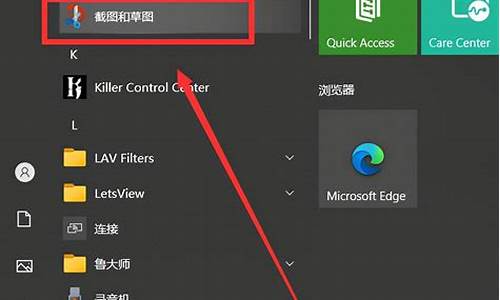
在使用电脑办公时,会用到它的截图功能,常会联想到键盘Ctrl+什么键?但具体是按什么键,就忘了!其实,win电脑的截图快捷操作是很多的,今天就来重点介绍一下,Ctrl+XX 组合截图快捷键。
一、Ctrl+Print Screen这是win电脑系统自带的截图快捷操作键,键盘按住Ctrl+Print Screen键(通常简写为Prtscr)可截取整个电脑屏幕。
二、Ctrl+Alt+A这是在运行了QQ应用程序的前提下,进行截图操作的快捷键。打开QQ软件后,截图快捷键为ctrl+alt+A键。
三、Ctrl+Shift+X如果打开的是360浏览器,键盘按住Ctrl+Shift+X,即可进行快速截图,然后调整截图区域,按回车键结束,即可进行局部截图。
四、Ctrl+Alt+H谷歌浏览器截屏的快捷键还是比较多的,但安装相关插件,简单介绍如下:1、页面区域截屏快捷键:Ctrl+Alt+R。2、可视页面截屏快捷键:Ctrl+Alt+V。3、整张页面截屏快捷键:Ctrl+Alt+H。4、全屏区域截屏快捷键:Ctrl+Alt+P。
五、Ctrl+Shift+A在日常办公时,大部分都会安装工作应用程序,如钉钉,打开钉钉后,只需在键盘按住Ctrl+Shift+A键,将会进入截图模式,可以用鼠标选择框选截图的区域就可完成截图了。
浏览器、QQ、Word、电脑:四种截图方法
截图是工作中必不可少的操作,可以更加清晰、直观的展现我们所要表达的意思,可以更加快速的进行全部内容的分享。其实在电脑端进行截屏的方式有很多,比较常用的就有电脑系统自带的以及QQ、微信截屏功能。今天除了以上两种外,还给大家带来了其他的几种电脑截屏操作方法,快来看看。
工具/原料
系统版本:windows10系统
品牌型号:联想拯救者Y9000P
电脑截屏怎么操作
方法一:
QQ截图:登录qq后,然后按快捷键“Ctrl+Alt+A”,即可进入QQ截图模式。接着用鼠标框选截图区域就行了。
方法二:
微信截图:登录微信后,按下“Alt+A”进入截图,然后使用鼠标框选截图的区域就行了。
方法三:
钉钉截图:登录钉钉后,按下组合键”Ctrl+Shift+A“进入截图模式,可以用鼠标选择框选截图的区域。
方法四:
浏览器截图:这里以360高速浏览器为例,指定区域截图为“Crrl+Shift+X”。完整网页截图为“Crrl+M”。
方法五:
办公软件截图:电脑常用的办公软件Excel、PPT、Word。都自带截图功能,点击插入选项,打开插图功能,就能看见屏幕截图功能。
方法六:
1、使用系统自带的截屏“windows+shift+s”。
2、这样就可以直接截图了,然后在聊天界面黏贴就好啦。
方法七:
1、直接按下键盘“PrtScSysRq”键,即可直接截图,不过这样的截图方式截下来的是当前页面的全屏截图。
2、截图了之后,用户可以在“画图”或“QQ”等可以粘贴的软件按下“Ctrl+V”将粘贴出来。
方法八:
1、首先点击左下角开始,然后点击齿轮进入设置。
2、在搜索栏中输入“截图”,点击“使用printscreen键启动屏幕截图”。
3、下滑找到“屏幕截图快捷方式”,将“使用prtscn按键打开屏幕截图”下面的开关打开。
4、最后按下“prtscn键”即可自定义区域来进行截图。
总结:
1、QQ截图:Ctrl+Alt+A
2、微信截图:按下“Alt+A”进入截图
3、钉钉截图:按下组合键”Ctrl+Shift+A“进入截图模式
4、浏览器截图:以360高速浏览器为例,指定区域截图为“Crrl+Shift+X”。完整网页截图为“Crrl+M”。
5、办公软件截图:电脑常用的办公软件Excel、PPT、Word。
6、使用系统自带的截屏“windows+shift+s”。
7、直接按下键盘PrtScSysRq”键,即可直接截图。
以上的全部内容就是为大家提供的电脑截屏怎么操作的具体方法介绍啦~大家可以直接选择自己喜欢的觉得最快速的截图方式进行截图即可。希望对大家有帮助~
你是否经常需要截取网页内容或者屏幕上的信息?现在,我们将为你介绍四种简单易用的截图方法,让你轻松捕捉到你想要的内容。
浏览器截图小技巧大部分浏览器都内置了截图功能,比如sogou浏览器。你可以轻松截取网页内容,并进行编辑。
QQ截图QQ作为我们日常必备的通讯工具,你可以使用快捷键ctrl+alt+A,轻松捕捉到你想要的内容。
Word也能截图在Word中截图后,你可以右键点击,选择“另存为”,轻松保存你的截图。
电脑自带截图功能你的电脑键盘上有一个Prt Sc Sys Rp键,只要按下它,再使用Ctrl +v,你就可以在任何输入框中粘贴屏幕截图,然后保存即可。
声明:本站所有文章资源内容,如无特殊说明或标注,均为采集网络资源。如若本站内容侵犯了原著者的合法权益,可联系本站删除。











